Hoe te repareren Excel kan niet openen in Windows PC
Bijgewerkt Januari 2023: Krijg geen foutmeldingen meer en vertraag je systeem met onze optimalisatietool. Haal het nu op - > deze link
- Download en installeer de reparatietool hier.
- Laat het uw computer scannen.
- De tool zal dan repareer je computer.
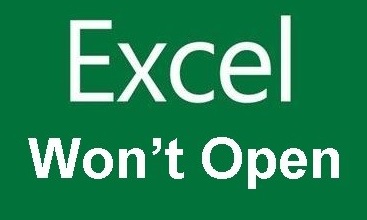
De Excel-spreadsheettoepassing is een onmisbaar hulpmiddel op veel werkstations. Excel-bestanden bevatten vaak belangrijke bedrijfsgegevens of klantgegevens. De applicatie van Microsoft maakt het gemakkelijk om deze gegevens te beheren en te analyseren. Als een Excel-bestand niet kan worden geopend, hebt u een snelle en effectieve oplossing nodig.
In dit artikel presenteren we u methoden om de meest voorkomende oorzaken van dit probleem op te lossen.
Wat veroorzaakt "Excel opent niet"?
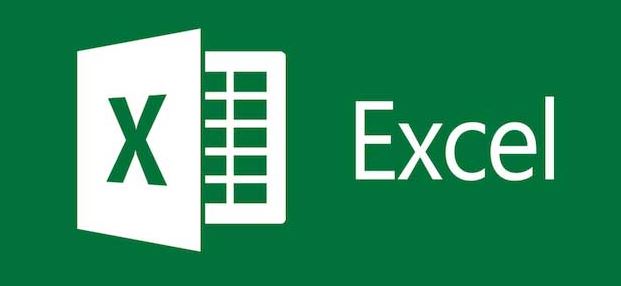
Belangrijke opmerkingen:
U kunt nu pc-problemen voorkomen door dit hulpmiddel te gebruiken, zoals bescherming tegen bestandsverlies en malware. Bovendien is het een geweldige manier om uw computer te optimaliseren voor maximale prestaties. Het programma herstelt veelvoorkomende fouten die kunnen optreden op Windows-systemen met gemak - geen noodzaak voor uren van troubleshooting wanneer u de perfecte oplossing binnen handbereik hebt:
- Stap 1: Downloaden PC Reparatie & Optimalisatie Tool (Windows 11, 10, 8, 7, XP, Vista - Microsoft Gold Certified).
- Stap 2: Klik op "Start Scan" om problemen in het Windows register op te sporen die PC problemen zouden kunnen veroorzaken.
- Stap 3: Klik op "Repair All" om alle problemen op te lossen.
- De oorzaak van het probleem is een Microsoft-update.
- Het bestand dat u met Excel wilt openen, is beschadigd.
- De Excel-toepassing is mogelijk beschadigd en kan niet worden geopend.
- Incompatibele of problematische add-ons zorgen ervoor dat Excel niet kan worden geopend.
Hoe los ik "Excel gaat niet open" op?
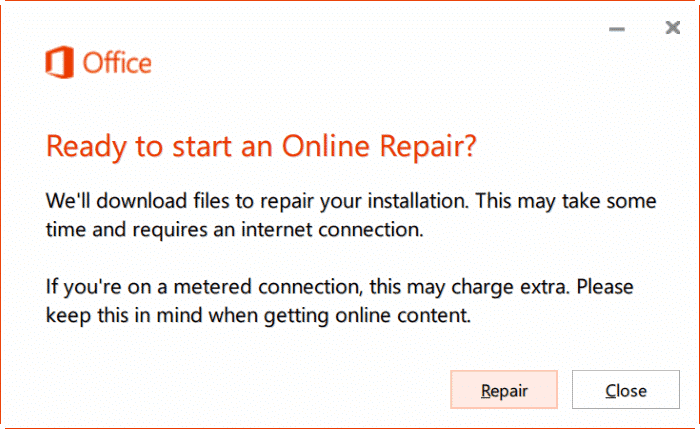
Microsoft Office-reparatie
- Houd de Windows-toets ingedrukt en druk op de R-toets. Er wordt een dialoogvenster Uitvoeren geopend.
- Typ de volgende tekst in het veld Uitvoeren-'appwiz.cpl". Het dialoogvenster Programma's en onderdelen wordt geopend.
- Vind Microsoft Office in de lijst.
- Klik met de rechtermuisknop op de optie 'Microsoft Office' en klik op 'Wijzigen' (klik erop als u de optie 'Herstellen' ziet).
- Selecteer de optie Snel herstellen in het dialoogvenster dat verschijnt.
- Klik op de knop Repareren.
Excel-bestandskoppelingen resetten
- Open het Configuratiescherm
- Klik op Programma's.
- Klik op "Standaardprogramma's
- Klik op "Standaardprogramma's instellen."
- Scroll in het geopende venster "Standaardprogramma's" naar "Reset to Microsoft Recommended Defaults" en klik op "Reset".
Schakel grafische hardwareversnelling uit
- Open Excel-toepassingen.
- Klik op het tabblad Bestand.
- Klik op Opties.
- Klik in het dialoogvenster Excel-opties dat wordt geopend op het tabblad Geavanceerd in het linkerdeelvenster.
- Scroll omlaag naar de weergave-instellingen.
- Schakel de optie in-"Show Hardware Accelerated Graphics".
- Klik op de knop OK.
Deselecteer het selectievakje DDE negeren
- Open het Excel-bestand via het menu Start
- Klik op het tabblad Bestand.
- Klik op Opties.
- Klik in het dialoogvenster Excel-opties dat wordt geopend op de optie Geavanceerd in het linkerdeelvenster.
- Scroll omlaag naar het gedeelte Algemeen.
- Zorg ervoor dat de optie "Negeer andere toepassingen die Dynamic Data Exchange (DDE) gebruiken" is uitgeschakeld.
- Sluit het dialoogvenster Excel-opties.
Veelgestelde vragen
Waarom wordt mijn Excel-bestand niet geopend in Windows 10?
Probeer Excel uitvoeren zonder add-ons en kijken of het probleem verdwijnt. Voer een van de volgende handelingen uit: Als u Windows 10 gebruikt, kiest u Start-> Alle toepassingen-> Windows-systeem-> Uitvoeren-> typ Excel/safe in het veld Uitvoeren en klik op OK.
Hoe los ik het feit op dat Microsoft Excel niet wil openen?
- Schakel het selectievakje DDE negeren uit.
- Add-ons uitschakelen.
- Microsoft Office repareren.
- Herstel Excel-bestandskoppelingen.
- Schakel grafische hardwareversnelling uit.
Waarom wil MS Excel niet openen?
Dit probleem kan optreden als u hebt de optie Andere toepassingen negeren met Dynamic Data Exchange (DDE) aangevinkt in de Excel-instellingen.Als gevolg hiervan wordt het DDE-bericht dat door Windows Verkenner naar Excel wordt verzonden, genegeerd en opent Excel de werkmap waarop u dubbelklikt niet.

